
时间:2020-08-26 11:09:49 来源:www.win10xitong.com 作者:win10
不知道你在使用win10系统办公的时候碰到过win10关闭防火墙提示怎么关闭情况没有,这个问题今天小编碰到了。这个win10关闭防火墙提示怎么关闭问题还难到了一些平时很懂win10的网友,那有没有办法能处理这个win10关闭防火墙提示怎么关闭的情况呢?肯定是行的,可以一步步的采取下面这个流程:1、右键单击开始菜单,选择控制面板;2、单击系统和安全选项就很容易的把这个问题处理掉了。win10关闭防火墙提示怎么关闭问题下面我们一起来看看它的处理步骤。
具体方法:
1、右键单击开始菜单,选择控制面板;
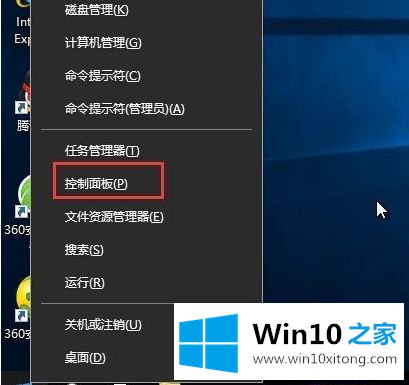
2、单击系统和安全选项;
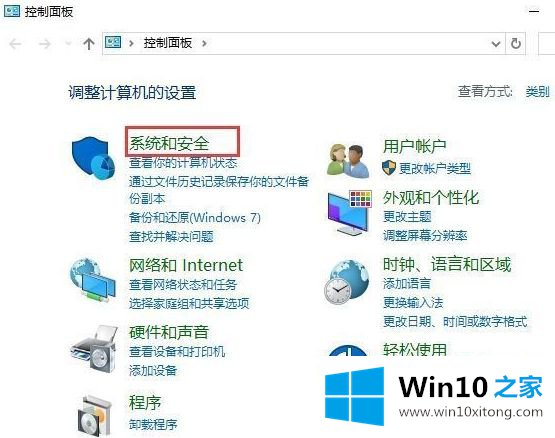
3、点击Windows防火墙选项,
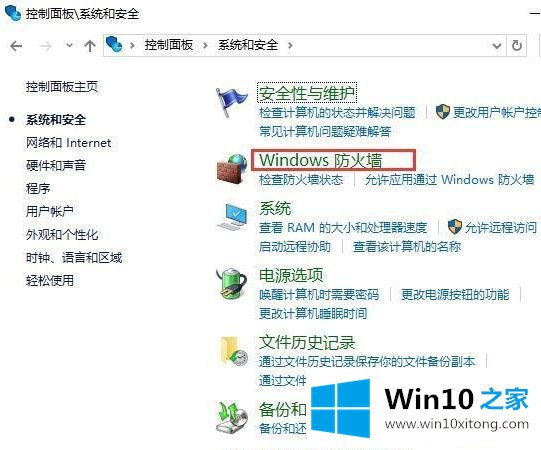
4、点击启用或关闭防火墙选项;
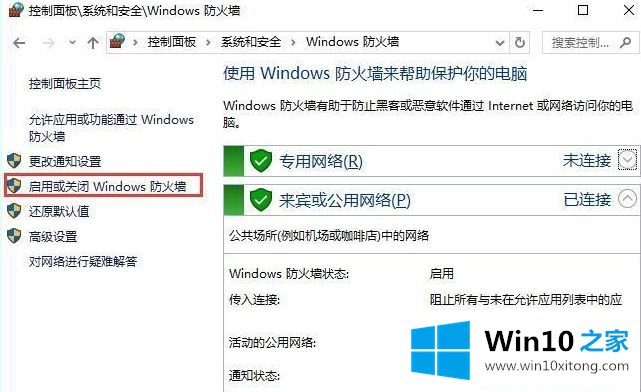
5、将“专用网络”和”公用网络“的防火墙都设置为”关闭“确定即可;
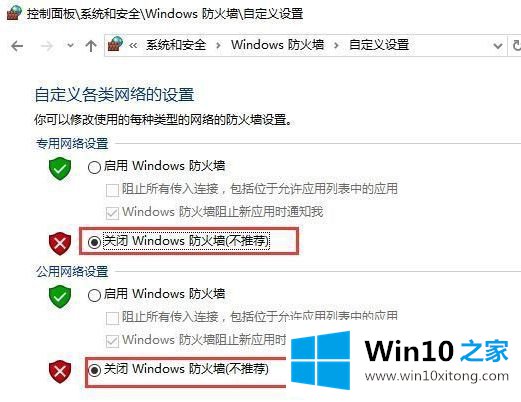
以上就是win10关闭防火墙提示彻底关闭操作方法了,有遇到这种情况的用户可以按照小编的方法来进行解决,希望能够帮助到大家。
好了,关于win10关闭防火墙提示怎么关闭的处理步骤就是上面的内容了。要是你对这个问题还有疑问,欢迎给本站留言,我们将继续协助你处理这个问题。